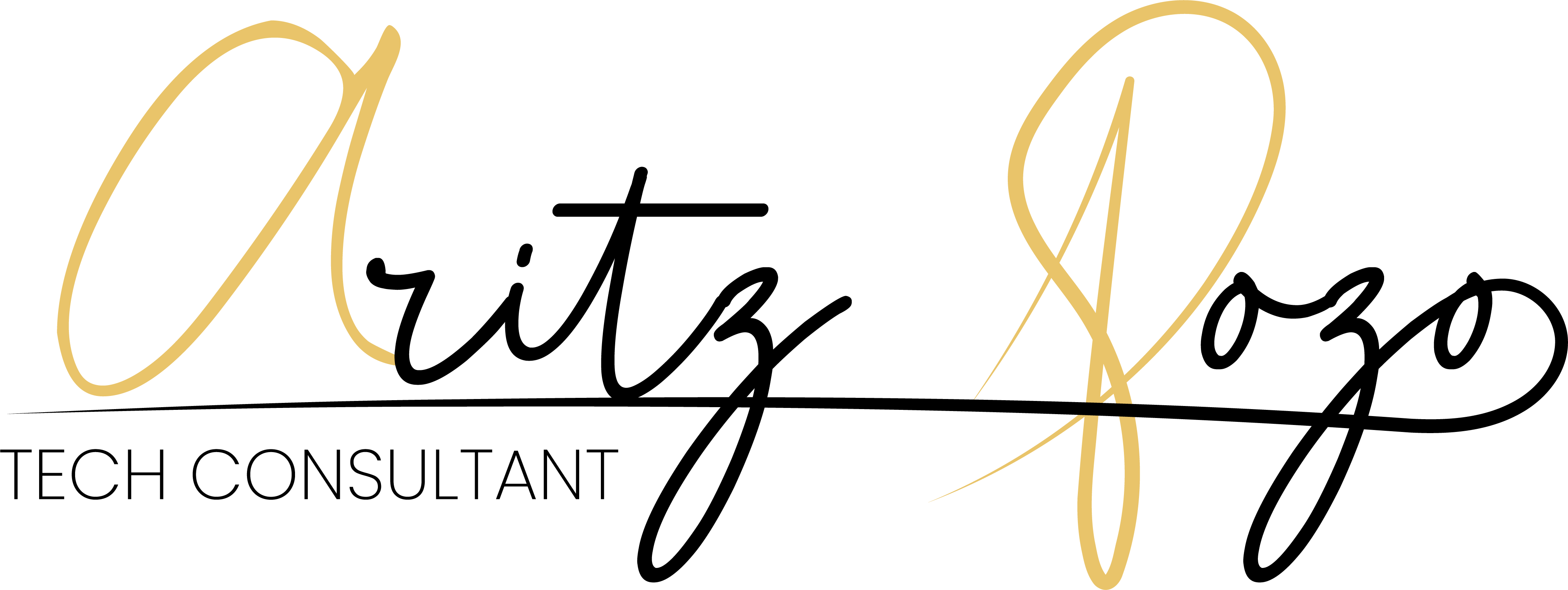Imágenes en HTML: Cómo insertar imágenes usando <img>
¿Sabías que las publicaciones con imágenes obtienen un 94% más de visualizaciones y aumentan el tiempo que los usuarios pasan en un sitio web?
¡Eso es impresionante! Además, en una investigación reciente se encontró que las páginas web que utilizan imágenes adecuadas pueden llegar a aumentar las tasas de conversión en un 80%. Entonces, si quieres que tu sitio brille y destaque entre la multitud, entender cómo manejar las imágenes en HTML es clave.
Las imágenes no sólo hacen que tu contenido sea más atractivo visualmente, sino que también añaden un valor significativo a la experiencia del usuario. En este artículo, aprenderás a insertar imágenes en HTML de manera efectiva, explorando la etiqueta img, sus atributos y algunos estilos que puedes aplicar. Prepárate para dar vida a tu sitio web de una manera emocionante y divertida.
La etiqueta img es esencial cuando se trata de incluir imágenes en tu HTML.
Su uso es bastante sencillo; solo necesitas escribir la etiqueta y especificar la dirección de la imagen que deseas mostrar. Lo maravilloso de esta etiqueta es que es autocompletada, lo que significa que no necesita una etiqueta de cierre. Suena fácil, ¿verdad? Mejor aún, se puede colocar en cualquier lugar dentro del cuerpo de tu documento HTML, ya sea en un artículo, una galería o un sitio de productos.
Para insertar una imagen con img, debes utilizar el atributo src, que indica la ruta de la imagen. Este puede ser un enlace absoluto (una URL completa) o un enlace relativo (un enlace que apunta a una imagen que está en la misma carpeta del proyecto). Por ejemplo: <img src="ruta/a/tu/imagen.jpg">. Ahora, ¡a ver esas imágenes cobrar vida!
Además del atributo src, la etiqueta img tiene varios atributos importantes que no debes pasar por alto. Uno de ellos es alt, que proporciona un texto alternativo en caso de que la imagen no se cargue. Este atributo también es vital para la accesibilidad, ya que permite a las personas con discapacidades visuales entender qué hay en la imagen.
Este es un excelente ejemplo de cómo se vería la etiqueta con el atributo alt: <img src="ruta/a/tu/imagen.jpg" alt="Descripción de la imagen">. No sólo ayudas a la accesibilidad, sino que también le das una oportunidad extra a tu SEO, porque los motores de búsqueda pueden indexar el texto alternativo. Si lo haces bien, podrías mejorar tu clasificación en los resultados de búsqueda.
Estilos CSS que dan un toque especial
Si deseas que tus imágenes en HTML se vean aún más fabulosas, puedes aplicar algunos estilos CSS. Por ejemplo, puedes ajustar el ancho y la altura de tus imágenes utilizando las propiedades width y height. Esto permite que se adapten adecuadamente al diseño de tu página. Así es como lo harías: <img src="ruta/a/tu/imagen.jpg" style="width: 100px; height: auto;">.
Pero eso no es todo. ¡Puedes hacer que tus imágenes sean interactivas! Con CSS, puedes agregar bordes, sombras y efectos de transición. Una imagen con un pequeño toque de sombra puede resaltar del fondo y atraer más la atención. La clave es experimentar y encontrar lo que mejor funciona para el estilo de tu sitio. No tengas miedo de probar diferentes combinaciones y ser creativo.
Consejos prácticos para insertar imágenes en HTML
- Siempre utiliza el atributo alt para mejorar la accesibilidad y SEO.
- Optimiza el tamaño de las imágenes antes de subirlas para mejorar la velocidad de carga de tu sitio.
- Usa imágenes en formatos adecuados como JPG para fotos y PNG para gráficos con transparencia.
- Verifica que tus imágenes sean responsivas usando CSS y atributos de ancho y alto apropiados.
- Experimenta con estilos CSS para hacer que tus imágenes se ajusten y se destaquen dentro de tu diseño.
Ahora que conoces los fundamentos de cómo insertar imágenes utilizando img, es tu momento de brillar. Empieza a aplicar lo que has aprendido y observa cómo las imágenes transforman la experiencia de los usuarios en tu sitio web. Si te ha gustado este contenido, ¡explora más y continúa tu viaje en el emocionante mundo del HTML y CSS!